
Alat za razmazivanje u Photoshopu:
Što je "Smudge" alat i zašto je to uopće izumljen za upotrebu u Photoshopu, što je do sada važno? Pravi primjer za Smudge po njegovoj definiciji zapravo znači uzrokovati da se nešto neuredno razmazuje trljanjem o nešto poput tinte ili upotrebom naših prljavih prstiju po površini.
U našem toku povijesti, riječ je razmazivanje nastala iz dva odvojena incidenta u mračnoj sobi, što su u potpunosti dvije različite okolnosti.
U Photoshopu postoji takav alat koji je također poznat kao simulator koji nam uglavnom pomaže da spojimo sve boje u tom području slike ili digitalnom slikanju. Jednom kada se boje pomiješaju i dobiju mješavinu boja u obliku efekta, baš kao i način na koji miješamo boje dok slikamo na platnu, to donosi varijaciju za izgradnju naše slike. Ovaj alat koji koristimo u tu svrhu poznat je pod nazivom "Alat za mrlja". Također je korisno kad želite ukloniti prašinu i ogrebotine na starim fotografijama. Ovo se također može koristiti za prikaz fotografije kao slike ako se koristi na cijeloj slici.
Učinak je sličan slikanju prstima koje možemo koristiti klikom na opciju alata i istovremeno na platnu pomoću miša i pritiskom na gumb dolje, a nakon toga povlačimo ga prema nama kada ga želimo razmazati. Alat za mrljanje u Photoshopu ima način pobiranja boje mjesta na kojem kliknete. Zatim tu boju gura tijekom ostatka hoda dok povlačite kroz sliku. Na neki način ovaj alat može definirati svoj učinak baš poput efekta izobličenja, tj. Nešto poput alata Warp u dijaloškom okviru Liquify.
Na početku kada razmišljamo kako to isprobati, najbolje je da uđemo u malu veličinu četkice i manju postavku kako bi nam pomogli da učimo polako i postojano na malom području. Dakle, ovo će nas dovesti do razumijevanja njegovih najboljih koristi kako bismo znali kako treba sačuvati njegov detalj kad je to potrebno, poput izrade mat slike kako bi izgledao kao da se miješa s okolinom. Na ovaj način, sami za sebe znamo da oslikavamo samo područja koja namjeravamo razmazati ne čineći previše složene.
Kad se radi oko ovog alata, osjeća se kao da su pikseli pritisnuti u njihovom okruženju, zbog čega se osjećamo kao da se na njemu koristi mokra boja. Ovo također dolazi u svrhu omekšavanja rubova slike kada smo skloni upotrebi zamućenja definirajući tako njegov prirodni oblik.
Kako koristiti alat za razmazivanje?
Da bismo znali i razumjeli kada i kako moramo započeti koristiti alat za razmazivanje, prvo koristimo malu četkicu ili četku s njezinim osnovnim postavkama za razmazivanje sitnih područja koja mogu biti njeni rubovi. Tijekom korištenja ovih četkica moramo biti sigurni da ih pažljivo koristimo jer veće četkice mogu proizvesti mnogo različitih efekata na sliku.
Koraci sa snimkama zaslona:
Prije nego što započnemo s koracima o tome kako možemo koristiti alat za mrljanje, trebali bismo razumjeti kako možemo započeti svoj rad pomoću prečaca koji bi nam mogli pomoći da brže isporučimo svoj posao u kratkom vremenskom okviru.
Prvo moramo započeti pritiskom na tipku prečaca (V) na tipkovnici koja aktivira alat Pomicanje. Ovaj alat pomaže nam u kretanju kroz naše mogućnosti Photoshopa dok prolazimo kroz razne mogućnosti.
Alat Move može se naći i u bočnoj alatnoj traci, tj. U gornjem lijevom kutu na bočnoj alatnoj traci.
Nakon toga započinjemo korake o tome kako moramo započeti koristiti alat Smudge koristeći ove korake u nastavku:
- Da bismo počeli upotrebljavati alat Smudge u Photoshopu, prvo idemo na opciju odabirom „Smudge Tool“ iz okvira s alatima i alatne trake. Prvo bismo mogli razmisliti zašto i gdje je alat za mrlja ili je negdje skriven. Pa, stvar je u tome što je ovaj alat kombinacija ili također skup alata koji su postavljeni unutar Toolbox-a, a koji se zatim razbijaju na tri dijela, tj. "Alat za zamagljivanje", "Oštrilo" i "Alat za razmazivanje".
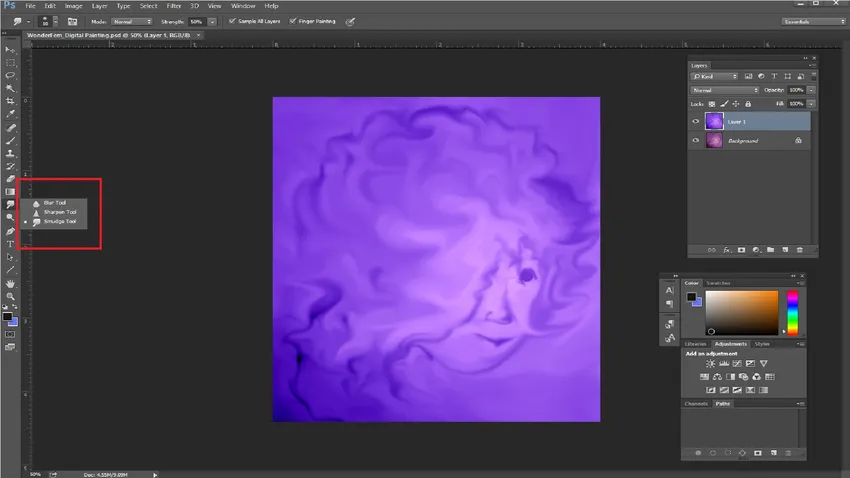
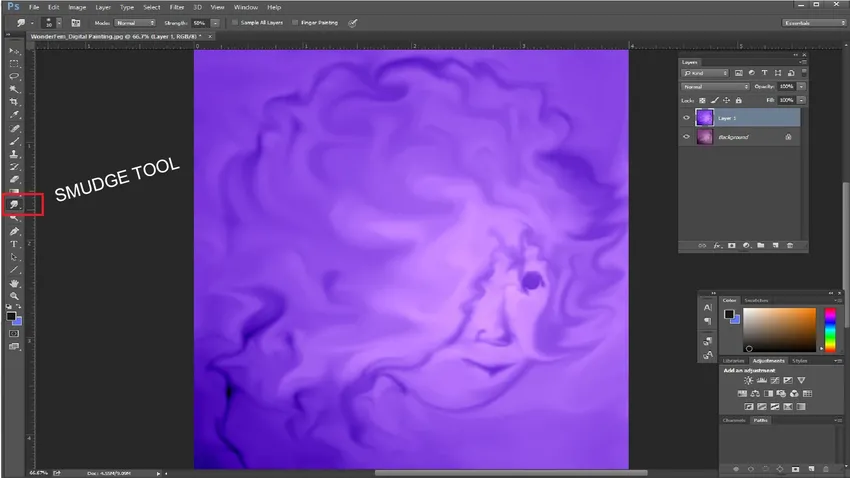
- Sljedeći korak, nakon što smo shvatili četke i njezine postavke, idemo dalje.
Gledajući četkice, u gornjem lijevom kutu, možemo odabrati između ovih opcija za podešavanje poteza četkice i također odabrati ili promijeniti četke kroz opcije četkica, prema želji na traci mogućnosti alata. Način miješanja, četka, veličina i čvrstoća dostupnih padajućih i klizača mogu se prilagoditi opcijama.
Također možemo postaviti četke i provući se kroz prethodno postavljene četkice mijenjajući njegov kut, zaobljenost i razmak kako bismo dobili neke varijacije za naše slikanje.
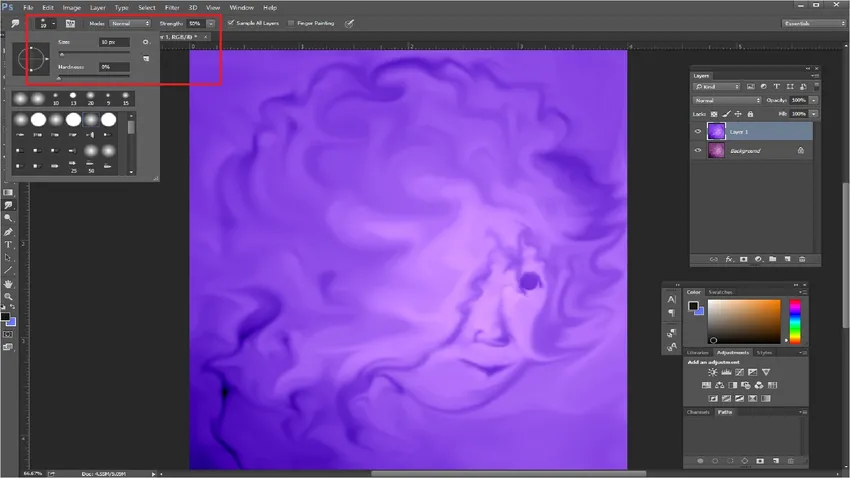
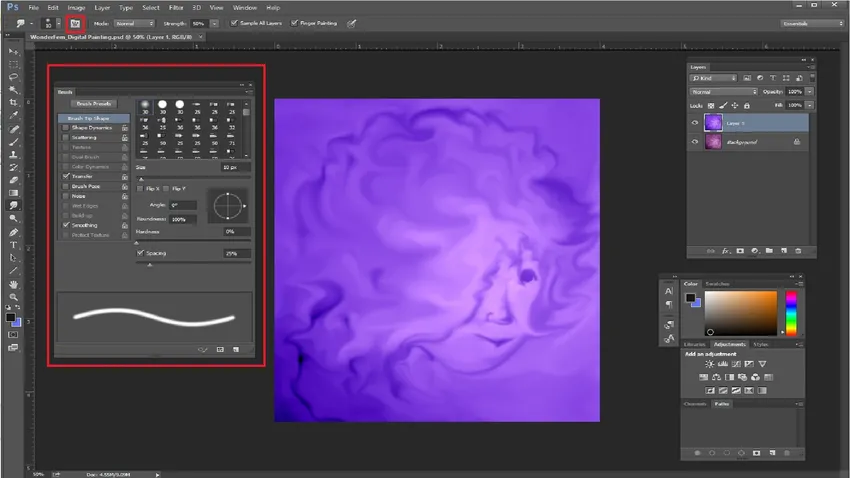
- Opcija kao što je potvrdni okvir "Uzorak svih slojeva" na vrhu se također može odabrati za odabir kombinirane vrijednosti boje iz svih slojeva. Ako to nije odabrano, samo mrlja boju s trenutno vidljivog sloja.
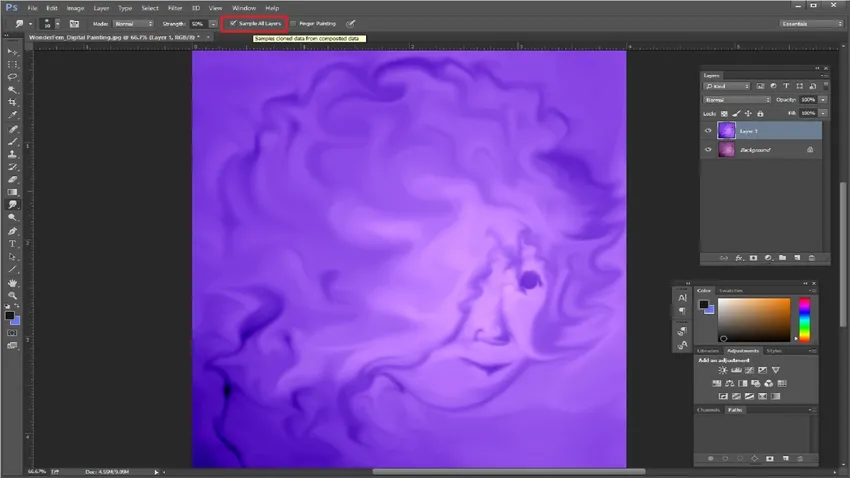
- Dok gledamo prema napretku dalje, također možemo upotrijebiti ovu opciju, tj. Opciju Finger Painting kako bismo započeli slikati koristeći boju prednjeg plana. Najbolji dio je to što možemo postići najbolje rezultate tijekom slikanja kada koristimo ovu opciju. Također možemo privremeno prebaciti opciju, tj. Kroz alat Smudge i postavku Finger Paint držanjem tipke Alt dok povlačimo.

Zaključak:
Dolazeći do našeg zaključka nakon što smo se naučili pamtiti i znati toliko toga o alatu Smudge, to zasigurno znamo da je još uvijek koristan alat za sve grafičare, fotografe, digitalne slikare za mat, a također se zapravo koristi često kada napraviti različite vrste dodirnih i restauratorskih radova za razne filmove kada je u pitanju stvaranje iluzija i učinaka.
Preporučeni članci
Ovo je vodič za alat Smudge u Photoshopu. Ovdje smo raspravljali o tome kako koristiti alat Smudge u Photoshopu i njegove Korake sa Screenshots. Možete i proći naše druge predložene članke da biste saznali više -
- Alat za spužvu u Photoshopu
- 3D dizajn softvera
- Alat za čarobne štapiće u Photoshopu
- Karijera u automobilskom dizajnu